excel中的maxifs函数 - 通过多个标准找到最大值
本教程演示了如何使用Excel的MaxIF函数来根据指定条件有效地找到最大值。在Maxifs之前,用户依靠复杂的最大值IF数组公式。这个新功能大大简化了此过程。
excel maxifs函数:语法和基本用法
MAXIF函数在一个或多个标准下识别范围内最大的数字值。它的语法是:
MAXIFS(max_range, criteria_range1, criteria1, [criteria_range2, criteria2], ...)
在哪里:
- max_range:包含从中找到最大值的值的单元范围。
- criteria_range1:根据
criteria1评估的第一个范围。 -
标准1:适用于
criteria_range1条件。这可以是数字,文本或表达。 - criteria_range2,标准2,... :(可选)其他范围及其相应的标准。最多支持126对。
Maxifs可在Excel 2019,Excel 2021和Microsoft 365(Windows和Mac)中使用。
例如,要找到最高的足球运动员(D2:D11中的高度,B2:B11运动):
=MAXIFS(D2:D11, B2:B11, "football")
为了提高灵活性,请在单元格中指定运动(例如,G1):
=MAXIFS(D2:D11, B2:B11, G1)

重要的是: max_range和criteria_range必须具有相同的大小和形状;否则,#VALUE!错误结果。
Excel Maxifs:公式示例
Maxifs很简单,但有细微差别。以下示例说明了其功能:
1。多个标准:
找到最高的少年篮球运动员:
-
max_range:高度(D2:D11) -
criteria_range1:运动(B2:B11) -
criteria1:“篮球”(或细胞G1) -
criteria_range2:学校类型(C2:C11) -
criteria2:“ junior”(或细胞G2)
公式(硬编码标准):
=MAXIFS(D2:D11, B2:B11, "basketball", C2:C11, "junior")
公式(使用单元格参考):
=MAXIFS(D2:D11, B2:B11, G1, C2:C11, G2)

对于可重复使用的公式,请使用绝对参考(例如, $D$2:$D$11 )。

要查找最高玩家的名称,请将Maxifs与索引和匹配结合在一起:
=INDEX($A$2:$A$11, MATCH(MAXIFS($D$2:$D$11, $B$2:$B$11, G1, $C$2:$C$11, G2), $D$2:$D$11, 0))
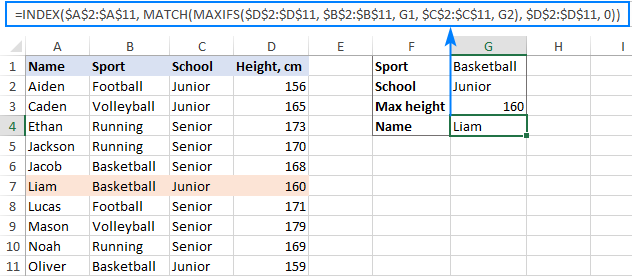
2。逻辑操作员:
使用逻辑运算符(>, =,)进行数字标准。将操作员和数字封闭在引号(“> = 14”)中。对于细胞参考,连接(例如,“>”&g1)。
要找到13-14岁男孩(C列中年龄)的最大身高:
=MAXIFS(D2:D11, C2:C11, ">=13", C2:C11, "或使用单元格引用g1 and h1: <code>=MAXIFS(D2:D11, C2:C11, ">="&G1, C2:C11, "

排除排球:
=MAXIFS(D2:D11, B2:B11, "volleyball")或使用单元格引用g1: =MAXIFS(D2:D11, B2:B11, ""&G1)

3。通配符角色:
使用? (任何单个字符)和* (任何序列)的部分匹配。
在比赛中找到最高的游戏玩家,以“球”结尾:
=MAXIFS(D2:D11, B2:B11, "*ball")或使用单元格参考g1: =MAXIFS(D2:D11, B2:B11, "*"&G1)

4。日期范围:
日期是序列号。使用日期格式Excel理解(例如,“ 1- 1月1日”,“ 2004年1月1日”或日期函数)。
找到2004年出生的人的最大高度(C栏中的出生日期):
=MAXIFS(D2:D11, C2:C11, ">="&DATE(2004,1,1), C2:C11, "或使用单元格参考g1: <code>=MAXIFS(D2:D11, C2:C11, ">="&DATE(G1,1,1), C2:C11, "

5。或具有多个标准的逻辑:
Maxifs使用和逻辑。对于或逻辑,请使用Max的嵌套Maxifs函数:
=MAX(MAXIFS(D2:D11, B2:B11, "basketball"), MAXIFS(D2:D11, B2:B11, "football"))或使用细胞参考F1和h1: =MAX(MAXIFS(D2:D11, B2:B11, F1), MAXIFS(D2:D11, B2:B11, H1))

Excel Maxif的关键注意事项:
- 处理一个或多个标准。
- 默认情况下使用和逻辑。
-
max_range和criteria_range必须具有相同的大小和形状。 - 对文本标准的案例不敏感。
- 复制公式时,请使用绝对参考。
- 正确的标准语法至关重要(适当使用引号)。
- 可在Excel 2019及以后提供。
该综合指南使您能够利用Maxifs功能的功能,以在Excel中进行有效的数据分析。
以上是excel中的maxifs函数 - 通过多个标准找到最大值的详细内容。更多信息请关注PHP中文网其他相关文章!

热AI工具

Undresser.AI Undress
人工智能驱动的应用程序,用于创建逼真的裸体照片

AI Clothes Remover
用于从照片中去除衣服的在线人工智能工具。

Undress AI Tool
免费脱衣服图片

Clothoff.io
AI脱衣机

Video Face Swap
使用我们完全免费的人工智能换脸工具轻松在任何视频中换脸!

热门文章

热工具

记事本++7.3.1
好用且免费的代码编辑器

SublimeText3汉化版
中文版,非常好用

禅工作室 13.0.1
功能强大的PHP集成开发环境

Dreamweaver CS6
视觉化网页开发工具

SublimeText3 Mac版
神级代码编辑软件(SublimeText3)
 如何将日历添加到Outlook:共享,Internet日历,ICAL文件
Apr 03, 2025 am 09:06 AM
如何将日历添加到Outlook:共享,Internet日历,ICAL文件
Apr 03, 2025 am 09:06 AM
本文介绍了如何在Outlook Desktop应用程序中访问和利用共享日历,包括导入Icalendar文件。 以前,我们介绍了分享您的Outlook日历。 现在,让我们探索如何查看与之共享的日历
 如何使用示例使用Flash Fill ofecl
Apr 05, 2025 am 09:15 AM
如何使用示例使用Flash Fill ofecl
Apr 05, 2025 am 09:15 AM
本教程为Excel的Flash Fill功能提供了综合指南,这是一种可自动化数据输入任务的强大工具。 它涵盖了从定义和位置到高级用法和故障排除的各个方面。 了解Excel的FLA
 Excel共享工作簿:如何为多个用户共享Excel文件
Apr 11, 2025 am 11:58 AM
Excel共享工作簿:如何为多个用户共享Excel文件
Apr 11, 2025 am 11:58 AM
本教程提供了共享Excel工作簿,涵盖各种方法,访问控制和冲突解决方案的综合指南。 现代Excel版本(2010年,2013年,2016年及以后)简化了协作编辑,消除了M的需求
 如何在Excel中拼写检查
Apr 06, 2025 am 09:10 AM
如何在Excel中拼写检查
Apr 06, 2025 am 09:10 AM
该教程展示了在Excel中进行拼写检查的各种方法:手动检查,VBA宏和使用专用工具。 学习检查单元格,范围,工作表和整个工作簿中的拼写。 虽然Excel不是文字处理器,但它的spel
 Google电子表格Countif函数带有公式示例
Apr 11, 2025 pm 12:03 PM
Google电子表格Countif函数带有公式示例
Apr 11, 2025 pm 12:03 PM
Google主张Countif:综合指南 本指南探讨了Google表中的多功能Countif函数,展示了其超出简单单元格计数的应用程序。 我们将介绍从精确和部分比赛到Han的各种情况
 Excel中的绝对值:ABS功能与公式示例
Apr 06, 2025 am 09:12 AM
Excel中的绝对值:ABS功能与公式示例
Apr 06, 2025 am 09:12 AM
本教程解释了绝对价值的概念,并演示了ABS函数的实用Excel应用,以计算数据集中的绝对值。 数字可能是正面的或负数的,但有时只有正值是需要的
 Excel:组行自动或手动,崩溃并扩展行
Apr 08, 2025 am 11:17 AM
Excel:组行自动或手动,崩溃并扩展行
Apr 08, 2025 am 11:17 AM
本教程演示了如何通过对行进行分组来简化复杂的Excel电子表格,从而使数据易于分析。学会快速隐藏或显示行组,并将整个轮廓崩溃到特定的级别。 大型的详细电子表格可以是







